Ustaw tapetę na Ubuntu 20.04 za pomocą wiersza poleceń
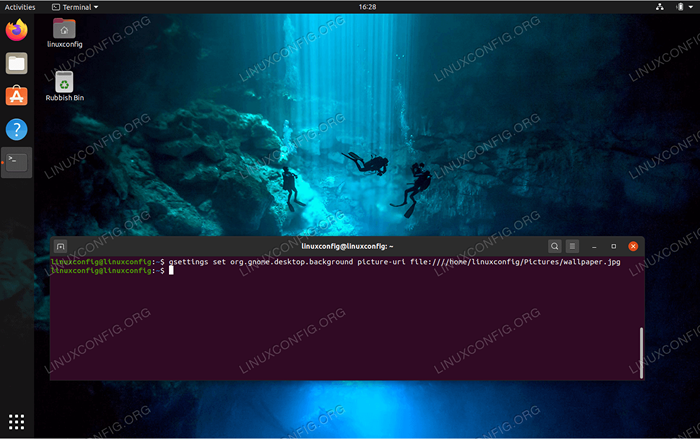
- 4014
- 877
- Seweryn Augustyniak
W tym samouczku będziemy używać Gsettings Aby ustawić tapetę na pulpicie na Ubuntu 20.04 GNOME Desktop za pomocą wiersza poleceń.
W tym samouczku nauczysz się:
- Jak ustawić tapetę stacjonarną z wiersza poleceń
- Jak ustawić tapetę wyszukiwania Bing
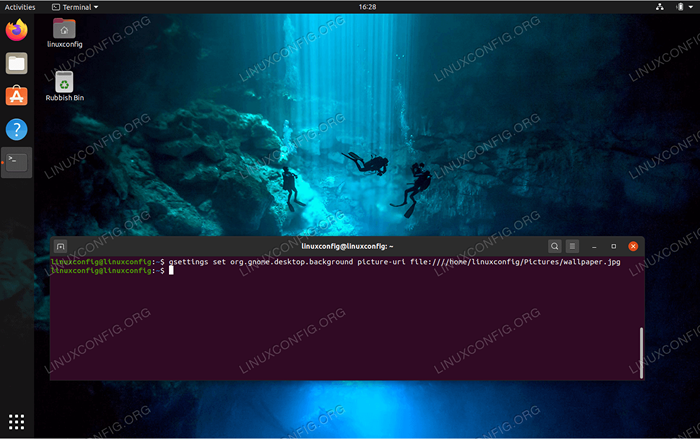 Ustaw tapetę na Ubuntu 20.04 za pomocą wiersza poleceń
Ustaw tapetę na Ubuntu 20.04 za pomocą wiersza poleceń Zastosowane wymagania i konwencje oprogramowania
| Kategoria | Wymagania, konwencje lub wersja oprogramowania |
|---|---|
| System | Zainstalowany Ubuntu 20.04 lub zaktualizowane Ubuntu 20.04 Focal Fossa |
| Oprogramowanie | Nie dotyczy |
| Inny | Uprzywilejowany dostęp do systemu Linux jako root lub za pośrednictwem sudo Komenda. |
| Konwencje | # - Wymaga, aby podane polecenia Linux są wykonywane z uprawnieniami root bezpośrednio jako użytkownik root lub za pomocą sudo Komenda$ - Wymaga, aby podane polecenia Linux zostały wykonane jako zwykły użytkownik niepewny |
Ustaw tapetę na Ubuntu 20.04 Korzystanie z instrukcji wiersza poleceń krok po kroku
- Tylko dla kompletności, odzyskaj aktualnie ustawiony obraz tapety:
$ gsettings dostaj org.gnom.pulpit.Plik obrazu tła-URI: /// usr/share/tła/Warty-Final-Uubuntu.png '
- Następnie ustawimy inny domyślny obraz tapety Ubuntu jako tło komputerowe. Wymień wszystkie pliki domyślnego katalogu tapety Ubuntu:
$ ls/usr/share/tła beijling_park_burial_path_by_mattias_andersson.JPG Flight_Dive_By_Nicolas_Silva.PNG Sky_Sparles_By_Joe_thompson.Jpg Ubuntu_Gel_By_Midge_Mantissa_Sinnaeve.Konkurs JPG Focal-FOSSA_WP_4096X2304_GREY.PNG StarGazing_By_Marcel_Kächele.JPG Warty-Final-ubuntu.PNG Ermine_Lines_by_gustavo_brenner.PNG Frozen_Sunset_on_The_lake_By_Manuel_ARSLANYAN.Jpg Ubuntu_80s_Glitch_By_Abubakar_NK.JPG EERMINE_WALLPAPE_GREY_4096X2304.PNG Origin_of_nature_by_julian_tomasini.JPG Ubuntu-Default-Greyscale WallPaper.png
- Uzyskaj pełną ścieżkę obrazu, który chcesz ustawić jako tapetę. Na przykład niech „ustawiaj
/usr/share/tła/Ubuntu-default-Greyscale-WallPaper.pngJako domyślna tapeta.Następnie użyj pełnej ścieżki tapety, aby ustawić nowe tło komputerowe:
$ gsettings ustawił org.gnom.pulpit.Plik obrazu tła-URI: //// usr/share/tła/Ubuntu-default-Greyscale-WallPaper.png
Twoja tapeta należy teraz zmienić. W przypadku, gdy zobaczysz tylko czarną lub inną pojedynczą tapetę, upewnij się, że masz prawidłową ścieżkę obrazu tapety i upewnij się, że nowy obraz tła nie jest uszkodzony.
- (Opcjonalnie) Oto sztuczka wiersza poleceń na temat ustawienia obrazu tła pulpitu na tapetę wyszukiwania Bing. Poniżej :
$ wget -o /tmp /tapeta.jpg "http: // www.Bing.com/$ (wget -q -o- https: // binged.IT/2ZBUTYC | sed -e 's/]*> // g' | CUT -d / -f2 | CUT -d \ & -f1) „$ gsettings set org.gnom.pulpit.Plik obrazu tła-URI: //// tmp/tapeta.jpg
Powiązane samouczki Linux:
- Rzeczy do zainstalowania na Ubuntu 20.04
- Rzeczy do zrobienia po zainstalowaniu Ubuntu 20.04 Focal Fossa Linux
- Ubuntu 20.04 sztuczki i rzeczy, których możesz nie wiedzieć
- Ubuntu 20.04 Przewodnik
- Rzeczy do zrobienia po zainstalowaniu Ubuntu 22.04 JAMMY Jellyfish…
- Rzeczy do zainstalowania na Ubuntu 22.04
- Ubuntu 20.04 Hadoop
- Lista klientów FTP i instalacja na Ubuntu 20.04 Linux…
- Ubuntu 22.04 Przewodnik
- Polecenia Linux: Top 20 najważniejsze polecenia, które musisz…
- « Jak zainstalować Snap Store na Ubuntu 20.04 Focal Fossa Linux Desktop
- Ubuntu 20.04 Slajdów tapety »

